如何在 WordPress 中接受定期付款(简单方法)
已发表: 2021-02-11您想要一种简单的方法来设置 WordPress 定期付款吗?
定期付款确实有助于扩大您的销售额或捐款。 您无需花时间追讨付款即可获得可预测的收入。
在本文中,我们将向您展示如何在 WordPress 中设置定期付款。 您可以向网站上的任何表单添加付款字段,并通过您最喜欢的支付服务提供商收款。
立即创建您的定期付款表格
如何在 WordPress 上设置定期付款?
设置定期付款的最简单方法是使用 WPForms。 您可以轻松地将 Stripe 信用卡字段添加到任何表单,然后指定您希望何时重复付款。
定期付款是通过以下方式改善现金流的绝佳方式:
- 会员网站
- 分期付款/付款计划
- 数字下载
- 订阅产品
- 自由职业者聘用协议
- 和更多。
WPForms 是 WordPress 最好的定期付款插件。 即使您对 API 或代码一无所知,它也可以让您轻松地向网站上的任何表单添加订阅付款。
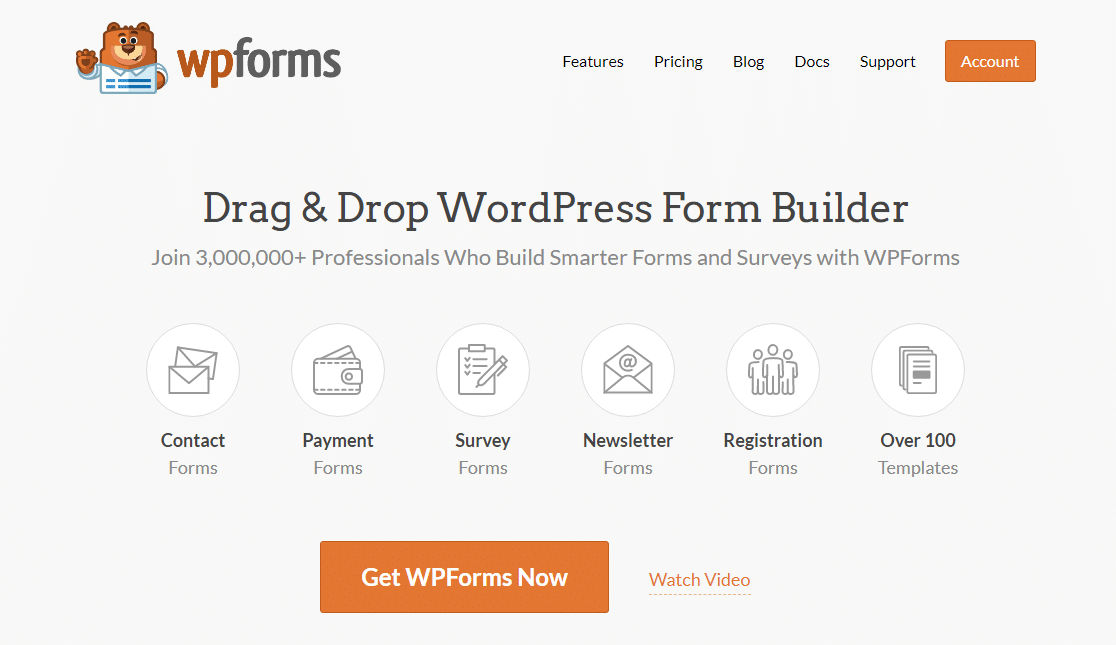
当您的访问者提交表单时,WPForms 将触发第一笔付款。 从那里,支付提供商将接管并按照您在表单设置中选择的时间表向该客户收费。
如果您选择 WPForms Pro 作为定期付款插件,您还将解锁所有其他出色的插件。 例如,您可以:
- 使用表单放弃插件捕获不完整的订阅并跟进
- 使用图像选择和多步布局创建更智能的表单
- 跟踪用户浏览您网站的旅程,以便您了解哪些页面吸引了人们订阅
- 创建调查和民意调查以了解您的成员或订阅者接下来希望看到的内容类型。
在本教程中,我们将向您展示如何在没有单独电子商务结账的情况下设置定期付款表格。
如何在 WordPress 中接受定期付款
如果您更喜欢阅读说明,我们在下面编写了本教程。
让我们开始在您的 WordPress 网站上接受每月计划或订阅的定期付款。 我们将逐步引导您完成整个过程。
- 安装 WPForms 插件
- 创建您的定期付款表格
- 自定义付款表单字段
- 将您的付款提供商连接到您的表单
- 发布您的定期付款表格
首先,让我们安装用于收取定期付款的插件。
第 1 步:安装 WPForms 插件
首先,安装并激活 WPForms 插件。 如果您需要帮助,请参阅有关如何安装 WordPress 插件的分步指南。
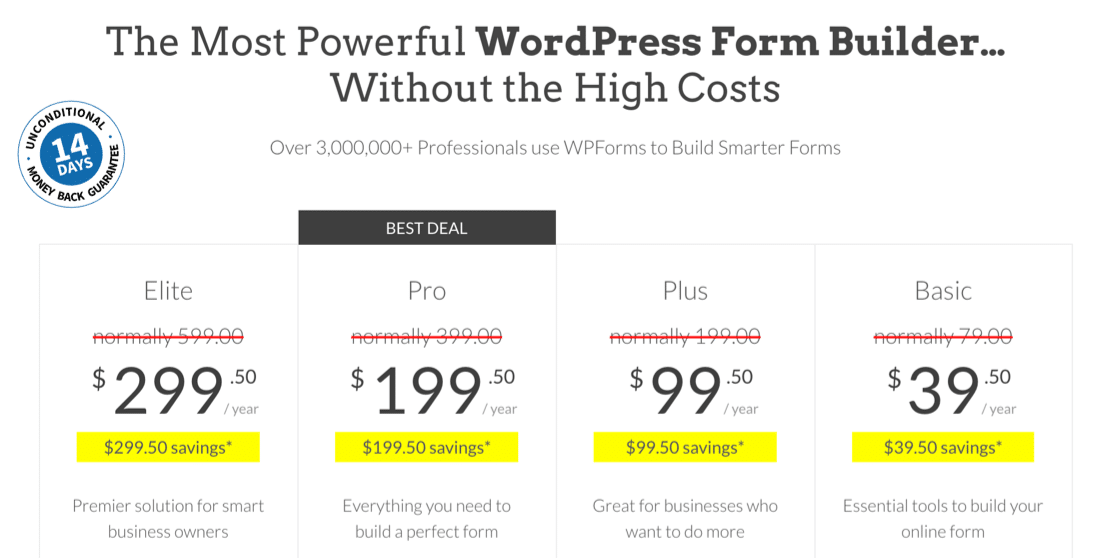
完成插件激活后,您需要为要使用的支付服务安装 WPForms 插件:
- WPForms Pro包含 Stripe 插件
- WPForms Elite还包括 Authorize.Net 插件
转到WPForms » 插件以安装您需要的定期付款插件。
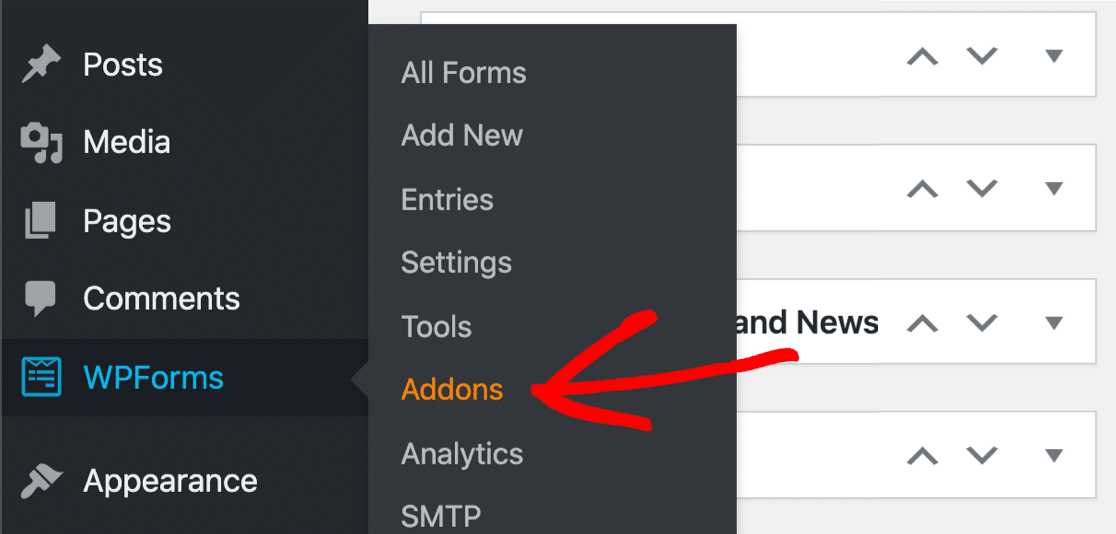
在Addons页面上,向下滚动到Stripe插件或Authorize.Net插件,然后单击按钮进行安装。
也不要忘记在此处激活它。
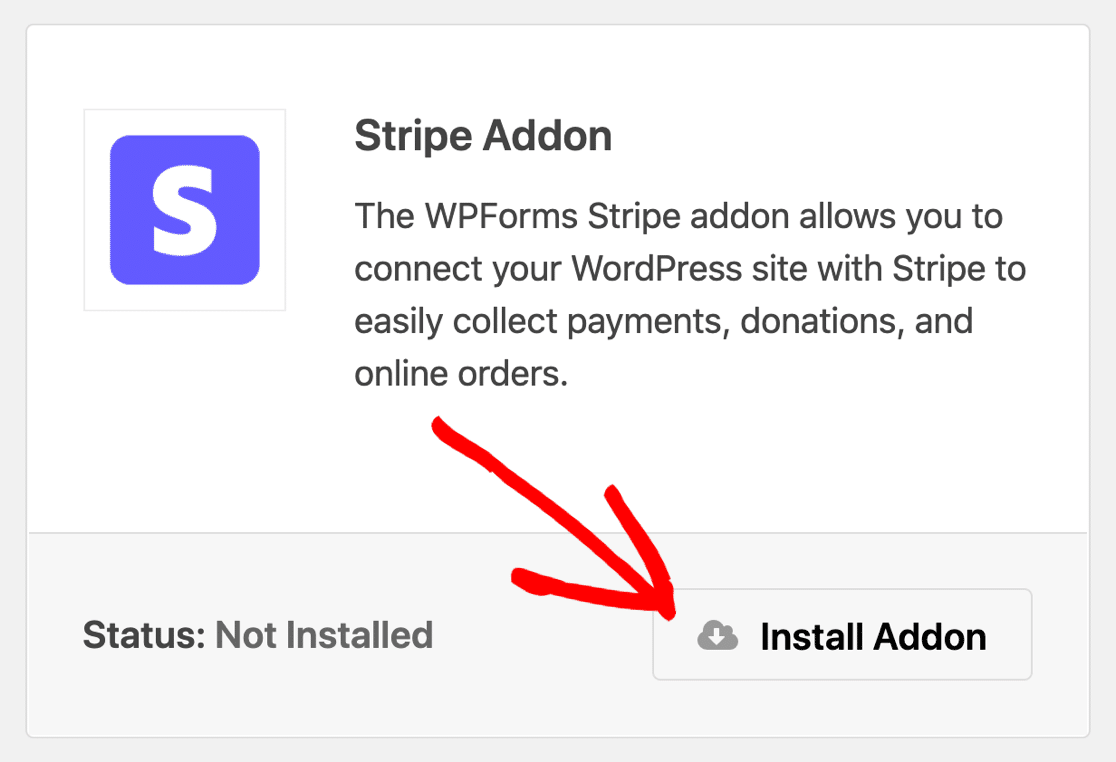
在继续之前,我们还建议您安装表单模板包插件。 这将为您提供 100 多个额外的 WPForms 模板,您可以快速使用它们来制作付款表格。
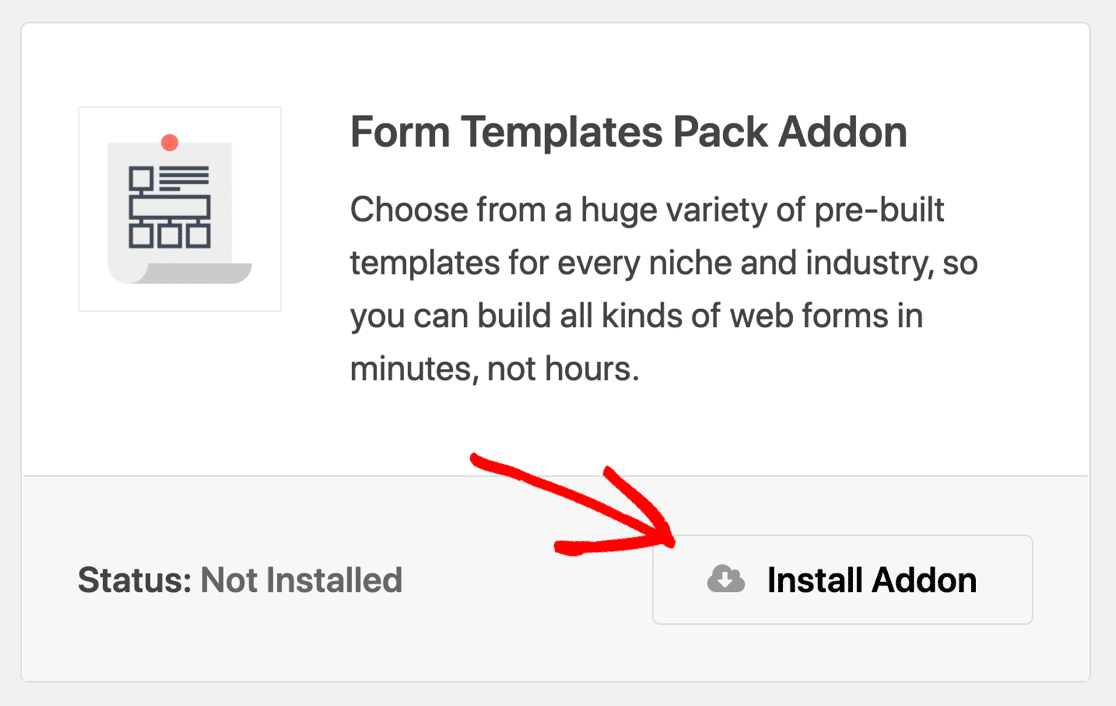
现在我们已准备好在 WordPress 中制作您的定期付款表格。
第 2 步:创建您的定期付款表格
在此示例中,我们将创建一个接受每月定期付款的捐赠表单。 任何类型的订单或订阅表的步骤基本相同。
首先,转到WPForms » Add New创建一个新表单。
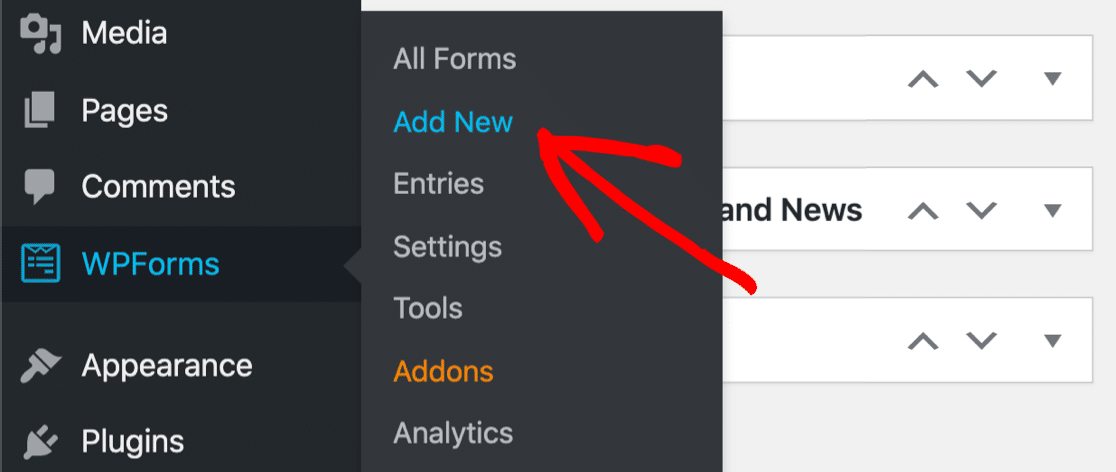
在顶部输入表单的名称。 我们将把我们的表格称为经常性捐赠。
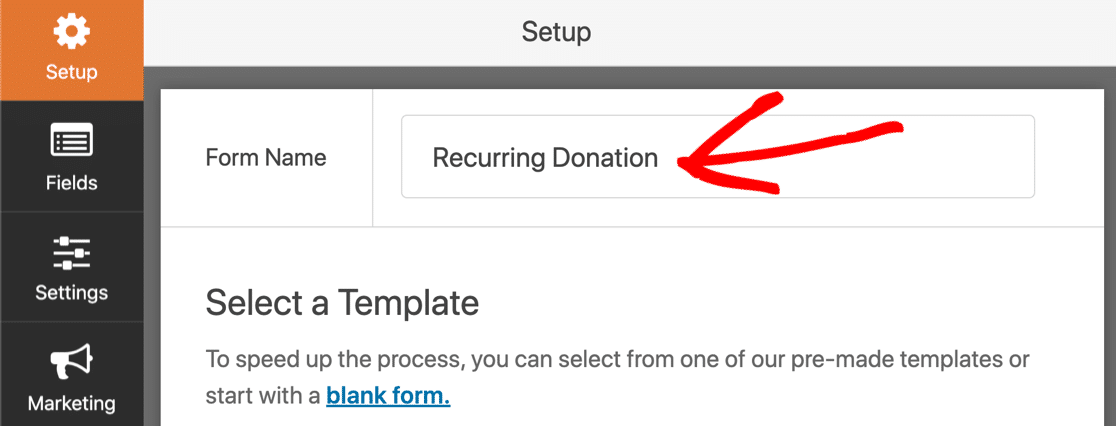
接下来,向下滚动并单击捐赠表单模板将其打开。
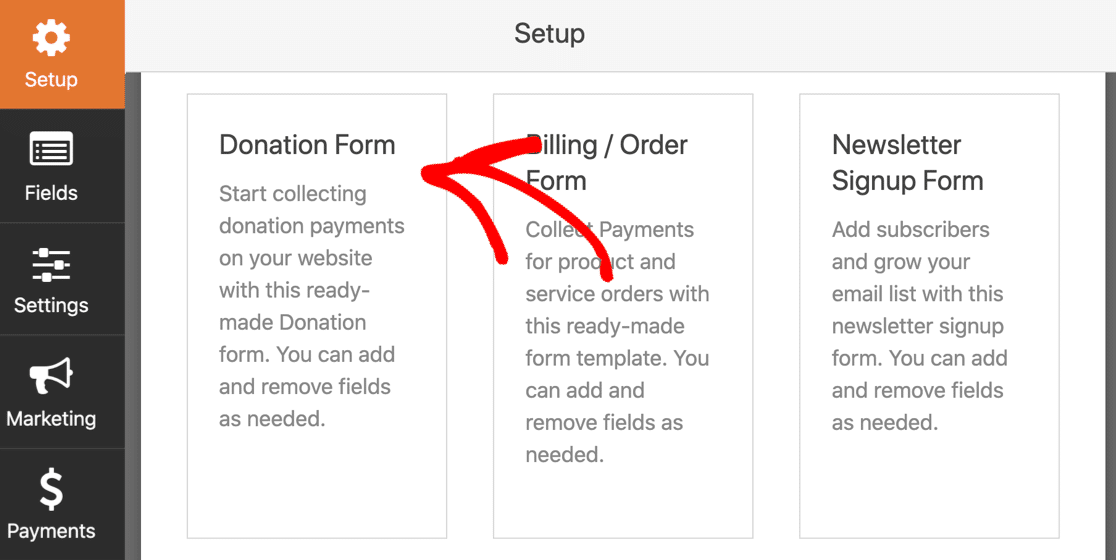
这是我们的捐赠表格在自定义任何表单字段之前的样子。
您可以将字段从左侧面板拖过以将它们添加到您的表单中。 如果您想自定义一个字段,只需单击它并编辑设置。
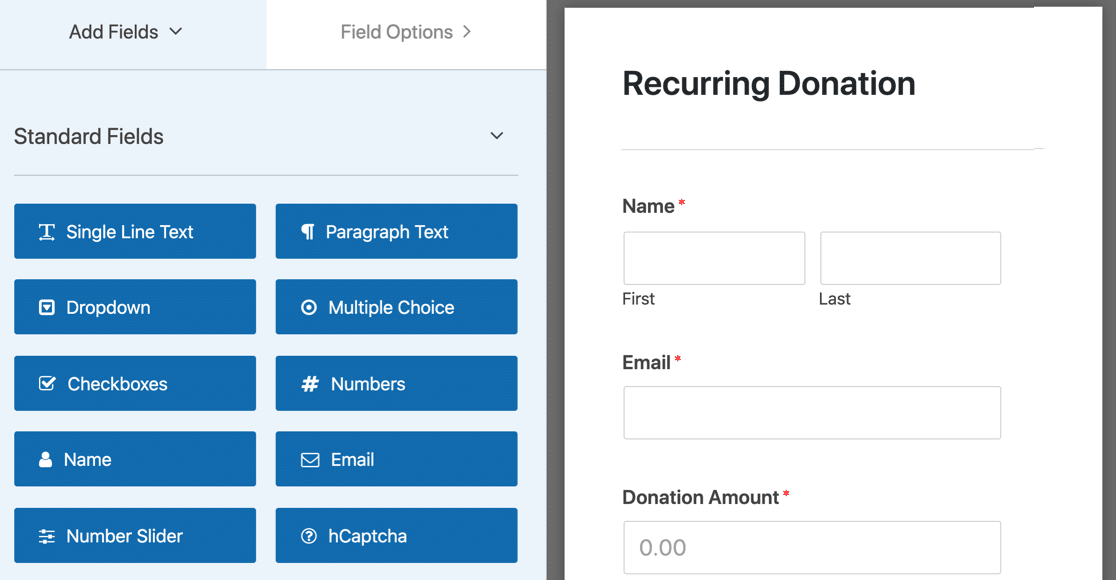
继续并调整您的表单,直到它按您想要的方式工作。 如需这方面的帮助,请查看我们关于在 WordPress 中创建非营利捐赠表格的完整教程。
第 3 步:自定义您的付款表单字段
现在是时候为 WordPress 中的经常性捐款添加付款字段了。 WPForms 使这变得非常简单。 你需要:
- 至少一个“项目”字段(单个项目、多个项目或下拉项目)
- 条纹信用卡字段
就是这样。
在我们的捐赠表单上,我们已经有一个捐赠金额字段,它是一个单项字段。 要添加信用卡字段,我们可以将其从“付款字段”部分拖到我们的表单中。

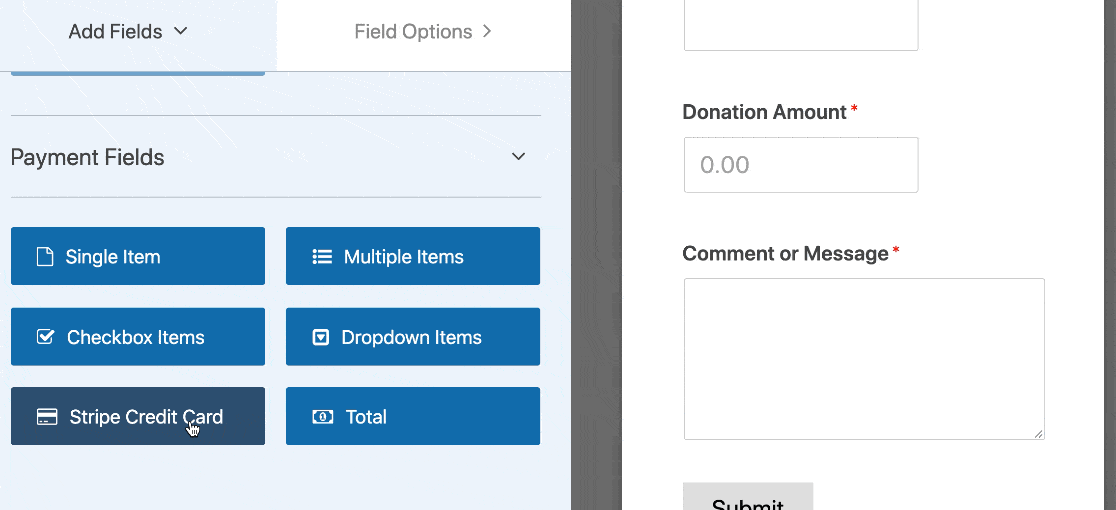
信不信由你,这就是你需要做的! 现在您的表单有一个用于付款的信用卡字段。
如果需要,您可以通过同一表格接受定期付款和一次性付款。 为此,您需要添加一个包含 2 个不同选择的下拉列表:一个关闭或重复出现。
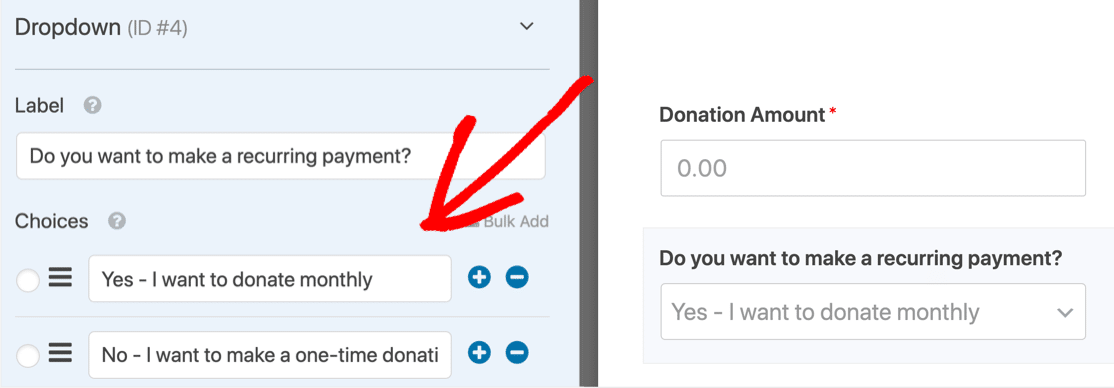
在下一步中,您可以在 Stripe 付款设置中使用条件逻辑来告诉 WPForms 是处理一次性付款还是定期付款。
伟大的! 我们现在需要做的就是在您的定期付款表单上设置 Stripe。
第 4 步:将您的付款提供商连接到您的表单
对于下一步,您需要在主 WPForms 设置区域中连接您的 Stripe 帐户。 这非常简单,您只需要做一次。
如果您尚未同步 Stripe,请查看我们的 Stripe 插件文档。
现在让我们编辑您的表单设置,以便每个条目创建一个新的订阅付款。 在表单构建器中,单击Payments » Stripe开始。
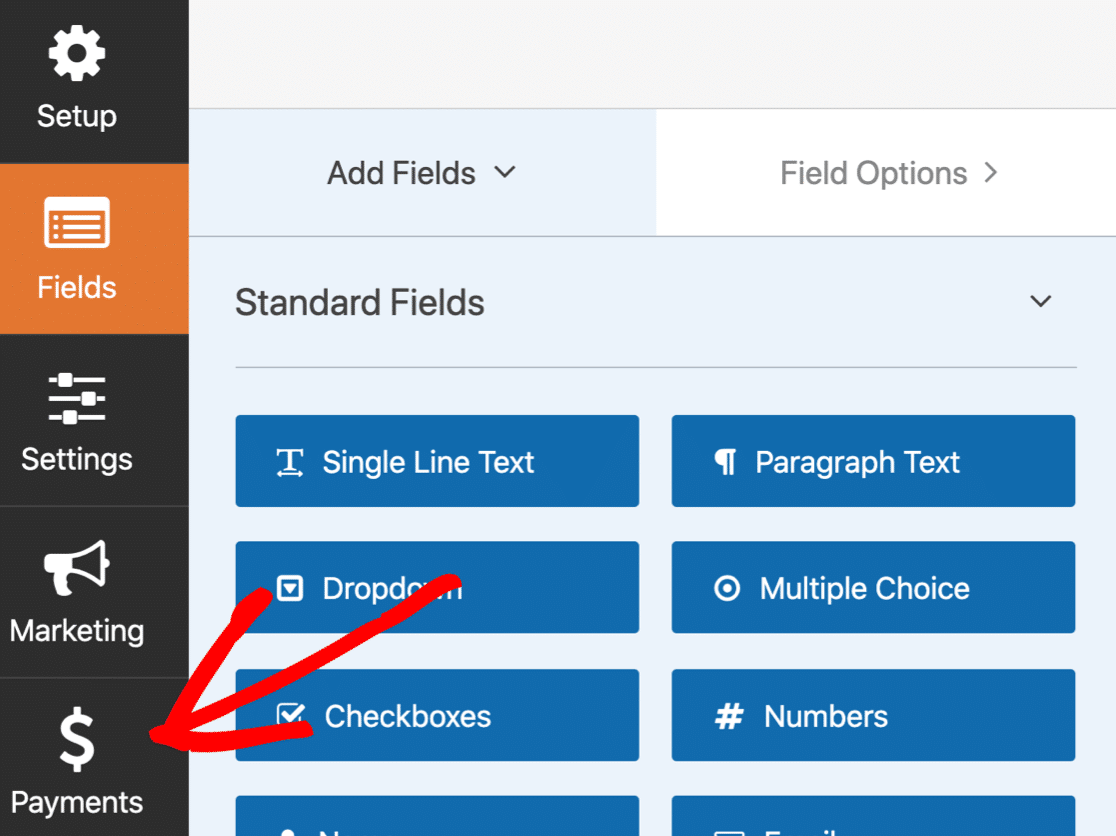
接下来,单击Stripe打开表单的付款设置。 如果您使用 Authorize.Net,则可以单击此处代替。
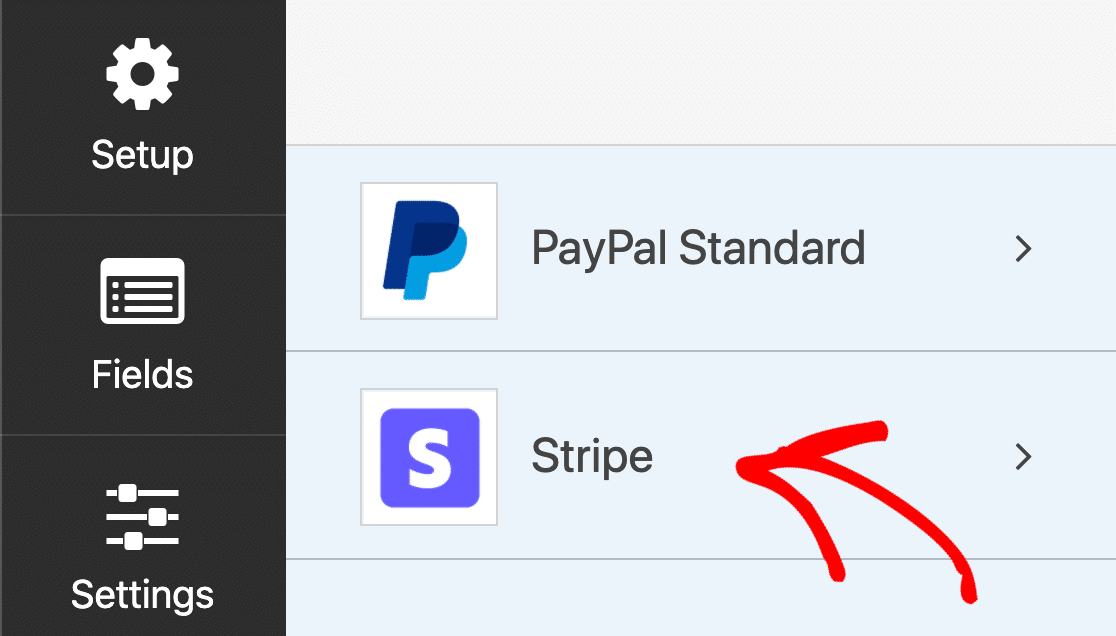
在右侧,您将在表单构建器中看到付款设置。 让我们单击标记为Enable Stripe Payments的复选框。
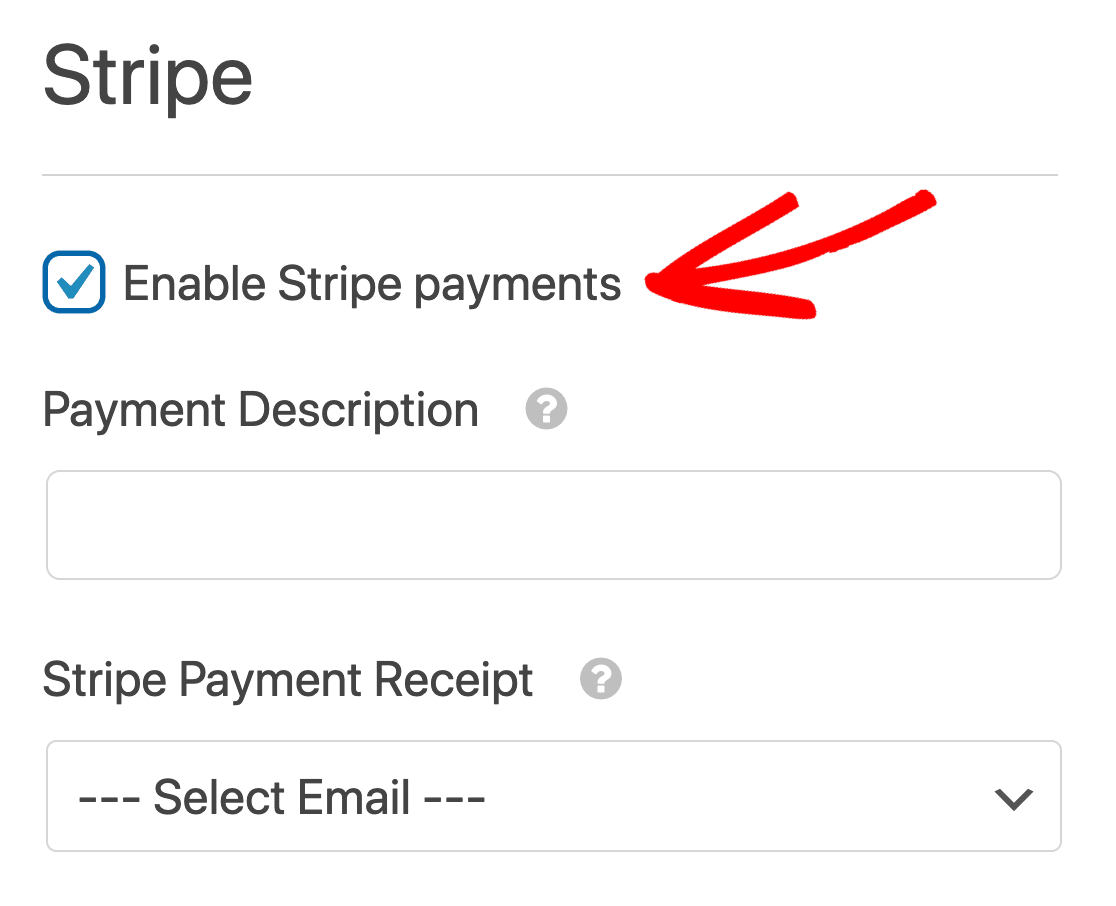
记得我们说过您可以通过同一表格接受一次性付款和定期付款吗? 第一组设置适用于一次性付款。
添加付款说明并在此处选择Stripe Payment Receipt的电子邮件字段。
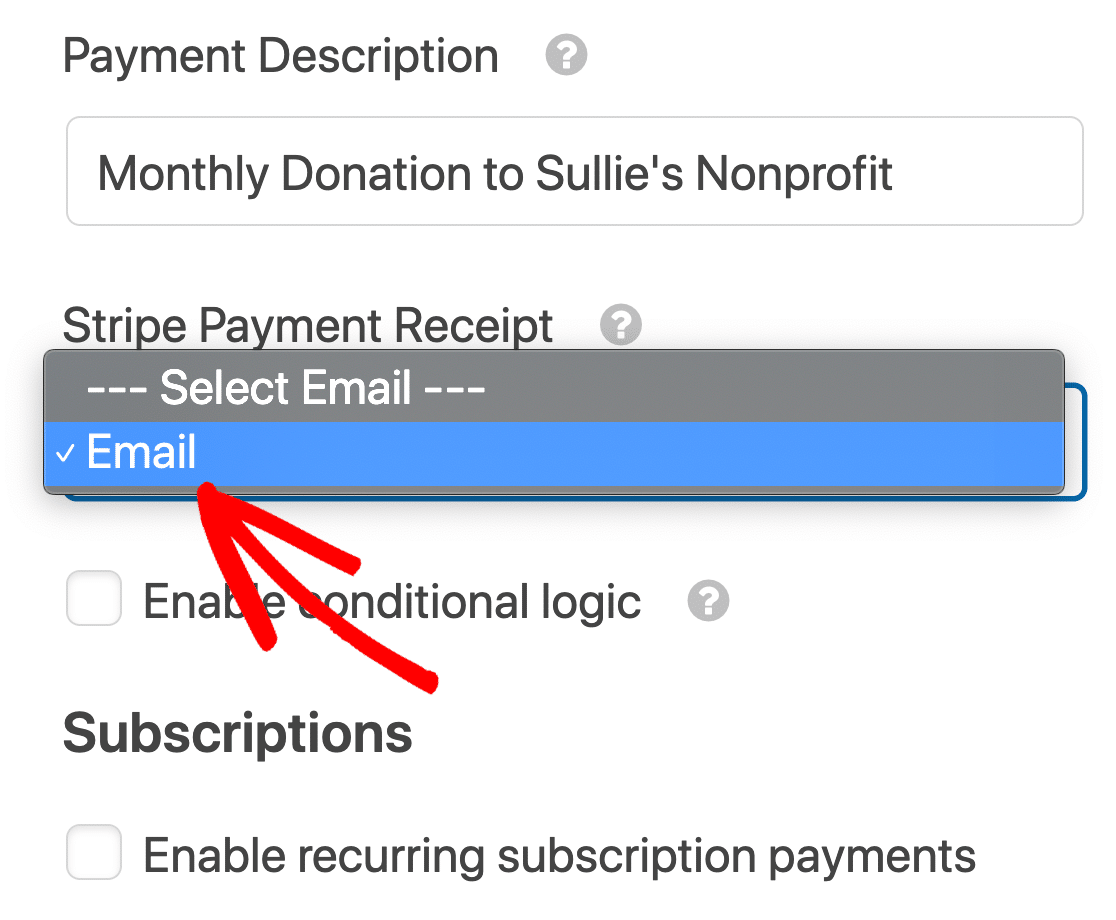
请记住:如果您对一次性付款和定期付款使用相同的表格,您需要选中启用条件逻辑复选框并设置条件。
接下来,让我们向下滚动到订阅并单击标记为启用定期订阅付款的复选框。

下面的设置将适用于通过 Stripe 进行的定期付款:
- 计划名称:输入您的客户可以识别的描述性名称。
- 重复周期:使用下拉菜单选择向人们收费的频率:每周、每月、每年等。
- 客户电子邮件:为定期付款通知电子邮件选择客户的电子邮件地址。
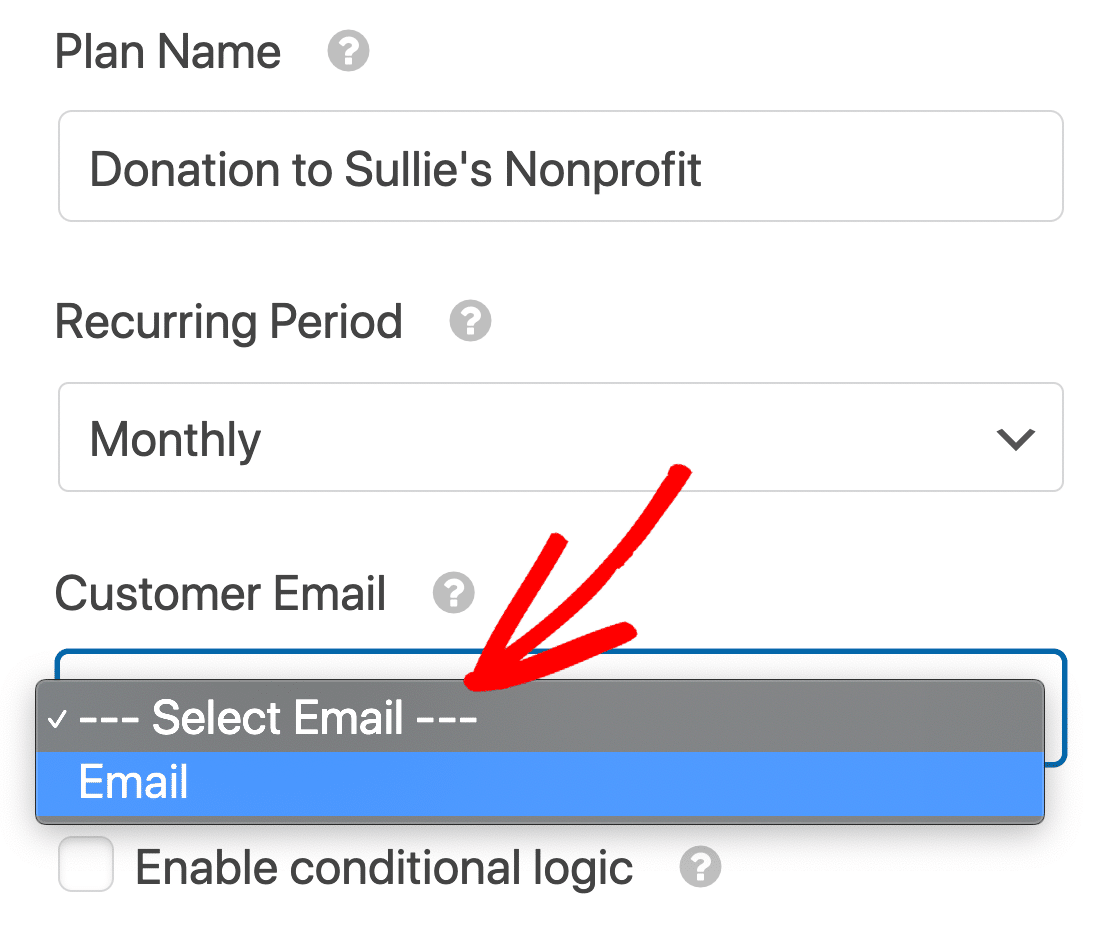
搞定? 点击保存。
第 5 步:发布您的定期付款表
在将您的捐赠表格添加到您的网站之前,请务必对其进行测试以确保一切正常。 为了获得这方面的帮助,我们有文档指导您在接受实际付款之前如何测试 Stripe 付款。
现在您可以发布表单了!
首先,点击表单构建器顶部的嵌入按钮。

在出现的弹出窗口中单击创建新页面。
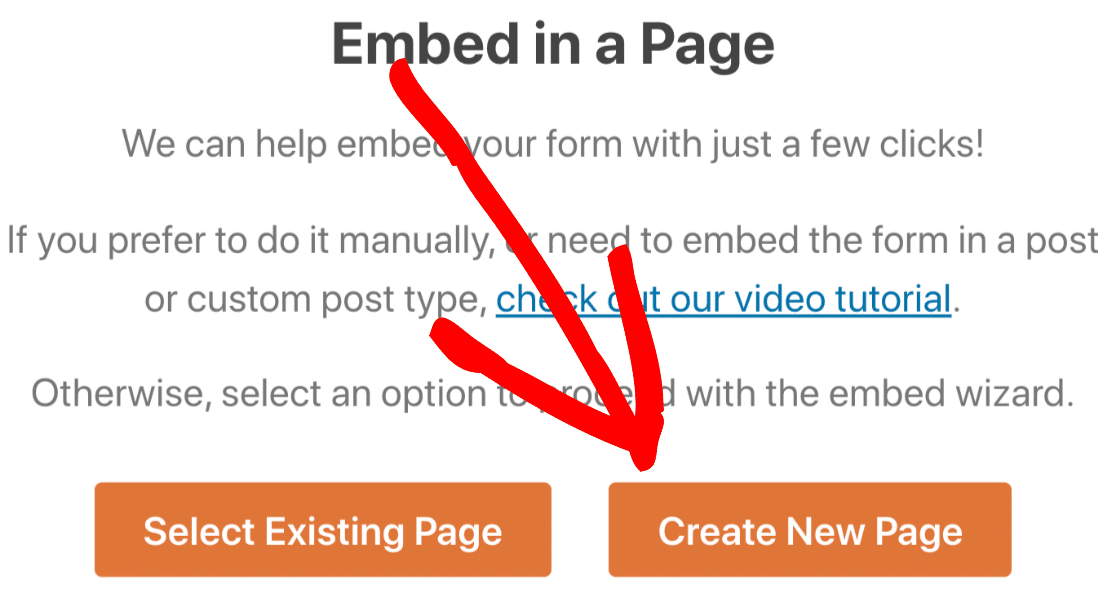
最后,为您的新 WordPress 页面输入一个名称,然后单击Let's Go 。
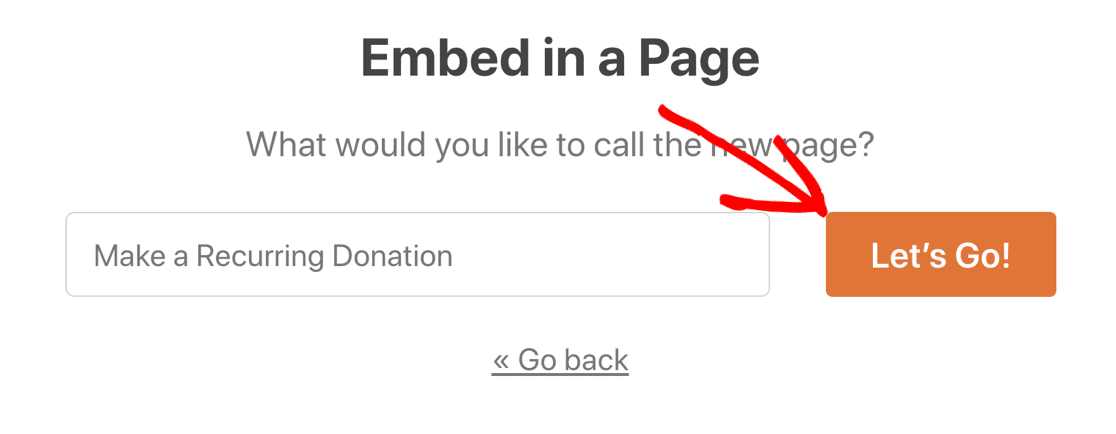
检查您的页面是否准备好上线,然后点击蓝色的发布按钮。
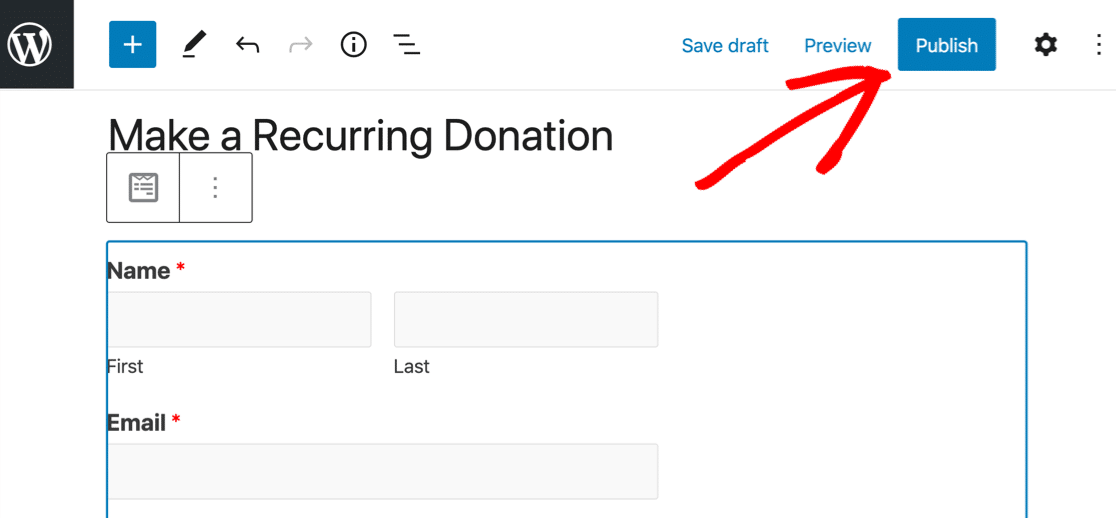
现在您已准备好开始为您的订阅计划或服务付款。
如果您的客户想要更改或取消他们的月度计划,您可以在您的付款处理帐户中找到付款修改或取消选项。
立即创建您的定期付款表格
下一步:发展您的在线商店
就是这样! 现在,您可以轻松地在 WordPress 中进行定期卡付款。
如果您决定升级到完整的电子商务商店,这篇关于如何开设在线商店的文章将非常有帮助。 我们包括了 WooCommerce 与 Shopify 的一些重要优势。
最后,如果您想为您的慈善机构接受经常性捐款,请务必查看 WPForms 非营利折扣。
准备好构建您的表单了吗? 立即开始使用最简单的 WordPress 表单构建器插件。 WPForms Pro 包含 Stripe 插件并提供 14 天退款保证。
如果本文对您有所帮助,请在 Facebook 和 Twitter 上关注我们,以获取更多免费的 WordPress 教程和指南。
